Effectuez-vous souvent plusieurs traductions au sein d’un même courrier électronique ? Si c’est le cas, un excellent gain de temps est d’avoir Outlook pour Mac détecter et écrire automatiquement case activée ces traductions pour vous.
Il s’agit d’un processus en deux étapes. Tout d’abord, sélectionnez les langues que vous utilisez le plus souvent. Rédigez ensuite votre message.
Sélectionnez la langue par défaut.
-
Sur le Mac, sélectionnez Préférences système (


-
Sous Langues préférées, sélectionnez +.
-
Sélectionnez la langue que vous voulez utiliser, puis Ajouter.
-
Sélectionnez la langue principale.
-
Répétez la procédure pour chaque langue.
Rédigez votre message.
-
Si Outlook est ouvert, quittez et redémarrez-le pour que les modifications soient prises en compte.
-
Ouvrez un nouveau message, placez le curseur dans le corps du message, puis sélectionnez Modifier > Langue > Langue.
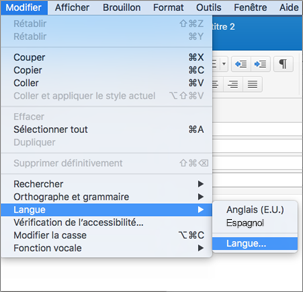
-
Sélectionnez Détecter la langue automatiquement > OK. Outlook mémorise ce paramètre afin que vous n’ayez pas besoin de le définir à nouveau.
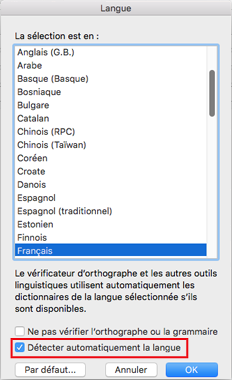
-
Tapez le texte de votre message dans chaque langue. Outlook case activée automatiquement au fur et à mesure et marque les fautes d’orthographe avec une ligne rouge.
Conseil : La détection de la langue fonctionne uniquement sur les phrases complètes. Veillez à utiliser des signes de ponctuation en fin de phrase afin de déclencher la détection de la langue.
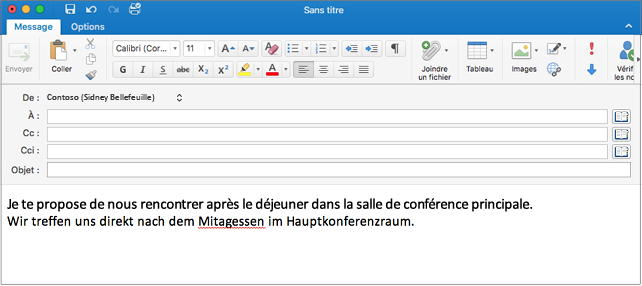
-
Appuyez sur la touche Ctrl et cliquez pour ouvrir une liste de suggestions pour le mot mal orthographié.
Voir aussi
Vérifier l’orthographe et la grammaire dans une autre langue
Changer la langue utilisée par Office dans ses menus et outils de vérification linguistique










